PM2部署 nodejs高大上的部署方式(PM2)
单曲荨环 人气:0如果直接通过node app来启动,如果报错了可能直接停在整个运行,supervisor感觉只是拿来用作开发环境的。再网上找到pm2.目前似乎最常见的线上部署nodejs项目的有forever,pm2这两种。
使用场合:
- supervisor是开发环境用。
- forever管理多个站点,每个站点访问量不大,不需要监控。
- nodemon 是开发环境使用,修改自动重启。
- pm2 网站访问量比较大,需要完整的监控界面。
PM2的主要特性:
- 内建负载均衡(使用Node cluster 集群模块)
- 后台运行
- 0秒停机重载,我理解大概意思是维护升级的时候不需要停机.
- 具有Ubuntu和CentOS 的启动脚本
- 停止不稳定的进程(避免无限循环)
- 控制台检测
- 提供 HTTP API
- 远程控制和实时的接口API ( Nodejs 模块,允许和PM2进程管理器交互 )
1、最常用的属nohup了,其实就是在后台执行进程,末尾加个&
[zhoujie@ops-dev ~]$ nohup node /home/zhoujie/ops/app.js & [1] 31490nohup: ignoring input and appending output to `nohup.out'
即此时程序已启动,直接访问即可,原程序的的标准输出被自动改向到当前目录下的nohup.out文件,起到了log的作用。该命令可以在你退出帐户/关闭终端之后继续运行相应的进程。nohup就是不挂起的意思( no hang up)。
该命令的一般形式为:nohup command &
这个不太靠谱的样子,经常默默的进程在后台就挂了
2、用screen另开一个屏幕,这种方式可以直接在屏幕上看到程序运行情况
给该应用程序开个screen,如:screen -r ops ,用npm start启动,
退出该后台:ctrl + a,再按d,可不能直接ctrl +c,否则就退出了
这种方式很不专业,呵呵,不过方便看在生产环境的操作。
这个本质上用的forever,package.json里配置的:
"scripts": {
"start": "forever app.js",
"test": "supervisor app.js"
},
3、PM2
使用它要先安装它,用root账号和全局模式安装一下:
npm install -g pm2
用它来启动程序(在当前目录下可以直接启动,pm2 start app.js --name uops)
[zhoujie@ops-dev uops]$ pm2 start app.js [PM2] Spawning PM2 daemon [PM2] Success [PM2] Process app.js launched ┌──────────┬────┬──────┬─────┬────────┬───────────┬────────┬─────────────┬──────────┐ │ App name │ id │ mode │ PID │ status │ restarted │ uptime │ memory │ watching │ ├──────────┼────┼──────┼─────┼────────┼───────────┼────────┼─────────────┼──────────┤ │ app │ 0 │ fork │ 308 │ online │ 0 │ 0s │ 21.879 MB │ disabled │ └──────────┴────┴──────┴─────┴────────┴───────────┴────────┴─────────────┴──────────┘ Use `pm2 info <id|name>` to get more details about an app [zhoujie@ops-dev uops]$
看,它显示了Success,程序已经默默的成功的启动了,可以实时监控程序的运行,比如执行个pm2 restart,则上述restarted那栏变成1,可以显示程序运行了多长时间、占用内存大小,实在是太赞啦!
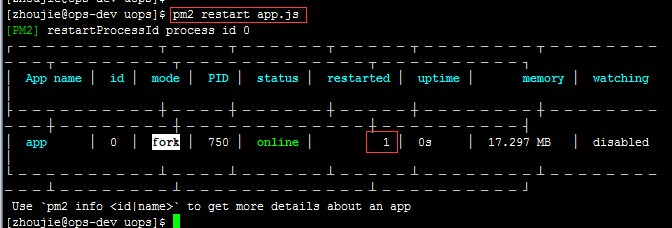
终止程序也很简单:pm2 stop
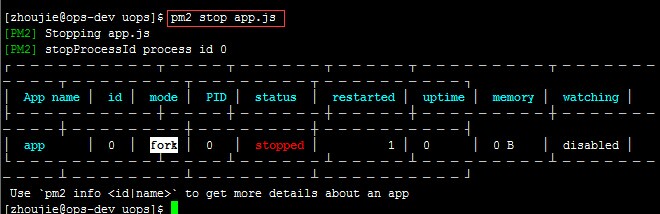
列举出所有用pm2启动的程序:pm2 list
[zhoujie@ops-dev uops]$ pm2 list ┌──────────┬────┬──────┬─────┬────────┬───────────┬────────┬─────────────┬──────────┐ │ App name │ id │ mode │ PID │ status │ restarted │ uptime │ memory │ watching │ ├──────────┼────┼──────┼─────┼────────┼───────────┼────────┼─────────────┼──────────┤ │ app │ 0 │ fork │ 984 │ online │ 1 │ 3s │ 64.141 MB │ disabled │ └──────────┴────┴──────┴─────┴────────┴───────────┴────────┴─────────────┴──────────┘ Use `pm2 info <id|name>` to get more details about an app
查看启动程序的详细信息:pm2 describe id
[zhoujie@ops-dev uops]$ pm2 desc 0 Describing process with pid 0 - name app ┌───────────────────┬─────────────────────────────────────────┐ │ status │ online │ │ name │ app │ │ id │ 0 │ │ path │ /home/zhoujie/uops/app.js │ │ args │ │ │ exec cwd │ /home/zhoujie/uops │ │ error log path │ /home/zhoujie/.pm2/logs/app-error-0.log │ │ out log path │ /home/zhoujie/.pm2/logs/app-out-0.log │ │ pid path │ /home/zhoujie/.pm2/pids/app-0.pid │ │ mode │ fork_mode │ │ node v8 arguments │ │ │ watch & reload │ ✘ │ │ interpreter │ node │ │ restarts │ 1 │ │ unstable restarts │ 0 │ │ uptime │ 93s │ │ created at │ 2015-01-07T09:41:25.672Z │ └───────────────────┴─────────────────────────────────────────┘ [zhoujie@ops-dev uops]$
通过pm2 list命令来观察所有运行的进程以及它们的状态已经足够好了.但是怎么来追踪它们的资源消耗呢?别担心,用这个命令:pm2 monit
可以得到进程(以及集群)的CPU的使用率和内存占用(ctrl +c 退出)

实时集中log处理:pm2 logs
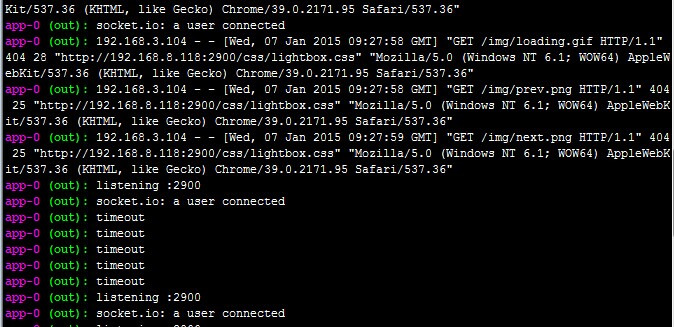
强大API: pm2 web
你想要监控所有被PM2管理的进程,而且同时还想监控运行这些进程的机器的状态,
[zhoujie@ops-dev uops]$ pm2 web Launching web interface on port 9615 [PM2] Process /usr/local/node/lib/node_modules/pm2/lib/HttpInterface.js launched [PM2] Process launched ┌────────────────────┬────┬──────┬──────┬────────┬───────────┬────────┬─────────────┬──────────┐ │ App name │ id │ mode │ PID │ status │ restarted │ uptime │ memory │ watching │ ├────────────────────┼────┼──────┼──────┼────────┼───────────┼────────┼─────────────┼──────────┤ │ app │ 0 │ fork │ 984 │ online │ 1 │ 9m │ 74.762 MB │ disabled │ │ pm2-http-interface │ 1 │ fork │ 1878 │ online │ 0 │ 0s │ 15.070 MB │ disabled │ └────────────────────┴────┴──────┴──────┴────────┴───────────┴────────┴─────────────┴──────────┘ Use `pm2 info <id|name>` to get more details about an app
启动程序的时候顺便在浏览器访问:http://localhost:9615
擦,我眼睛被亮瞎了,这么炫酷,竟然把部署的服务器的信息和程序的信息都显示出来了:
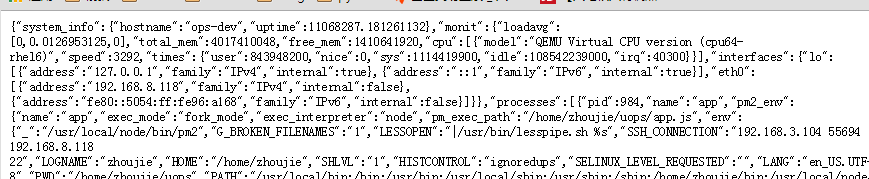
这东西对程序运行的监控页面的开发实在是太有帮助了,呵呵~~
监控:pm2 monit
实时集中log处理: pm2 logs
API:pm2 web (端口:9615 )
常用命令总结:
$ pm2 logs显示所有进程日志$ pm2 stop all停止所有进程$ pm2 restart all重启所有进程$ pm2 reload all0秒停机重载进程 (用于 NETWORKED 进程)$ pm2 stop 0停止指定的进程$ pm2 restart 0重启指定的进程$ pm2 startup产生 init 脚本 保持进程活着$ pm2 web运行健壮的 computer API endpoint (http://localhost:9615)$ pm2 delete 0杀死指定的进程$ pm2 delete all杀死全部进程
运行进程的不同方式:
$ pm2 start app.js -i max根据有效CPU数目启动最大进程数目$ pm2 start app.js -i 3启动3个进程$ pm2 start app.js -x用fork模式启动 app.js 而不是使用 cluster$ pm2 start app.js -x -- -a 23用fork模式启动 app.js 并且传递参数 (-a 23)$ pm2 start app.js --name serverone启动一个进程并把它命名为 serverone$ pm2 stop serverone停止 serverone 进程$ pm2 start app.json启动进程, 在 app.json里设置选项$ pm2 start app.js -i max -- -a 23在--之后给 app.js 传递参数$ pm2 start app.js -i max -e err.log -o out.log启动 并 生成一个配置文件
配置pm2启动文件
在项目根目录添加一个processes.json:
内容如下:
{
"apps": [
{
"name": "mywork",
"cwd": "/srv/node-app/current",
"script": "bin/www",
"log_date_format": "YYYY-MM-DD HH:mm Z",
"error_file": "/var/log/node-app/node-app.stderr.log",
"out_file": "log/node-app.stdout.log",
"pid_file": "pids/node-geo-api.pid",
"instances": 6,
"min_uptime": "200s",
"max_restarts": 10,
"max_memory_restart": "1M",
"cron_restart": "1 0 * * *",
"watch": false,
"merge_logs": true,
"exec_interpreter": "node",
"exec_mode": "fork",
"autorestart": false,
"vizion": false
}
]
}
说明:
- apps:json结构,apps是一个数组,每一个数组成员就是对应一个pm2中运行的应用
- name:应用程序名称
- cwd:应用程序所在的目录
- script:应用程序的脚本路径
- log_date_format:
- error_file:自定义应用程序的错误日志文件
- out_file:自定义应用程序日志文件
- pid_file:自定义应用程序的pid文件
- instances:
- min_uptime:最小运行时间,这里设置的是60s即如果应用程序在60s内退出,pm2会认为程序异常退出,此时触发重启max_restarts设置数量
- max_restarts:设置应用程序异常退出重启的次数,默认15次(从0开始计数)
- cron_restart:定时启动,解决重启能解决的问题
- watch:是否启用监控模式,默认是false。如果设置成true,当应用程序变动时,pm2会自动重载。这里也可以设置你要监控的文件。
- merge_logs:
- exec_interpreter:应用程序的脚本类型,这里使用的shell,默认是nodejs
- exec_mode:应用程序启动模式,这里设置的是cluster_mode(集群),默认是fork
- autorestart:启用/禁用应用程序崩溃或退出时自动重启
- vizion:启用/禁用vizion特性(版本控制)
可以通过pm2 start processes.json来启动。
也可以把命令写在package.json里。如下:
通过npm run start来启动。
关于pm2远程部署到多台机器,参考:http://pm2.keymetrics.io/docs/usage/deployment/
加载全部内容